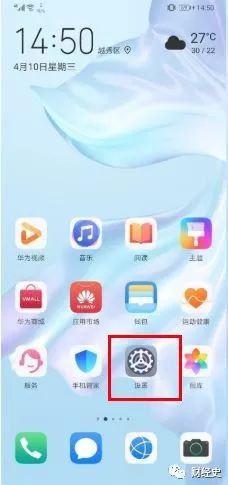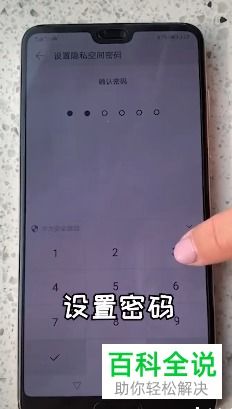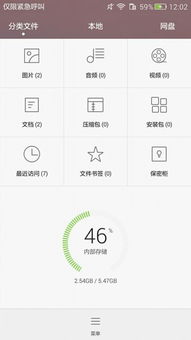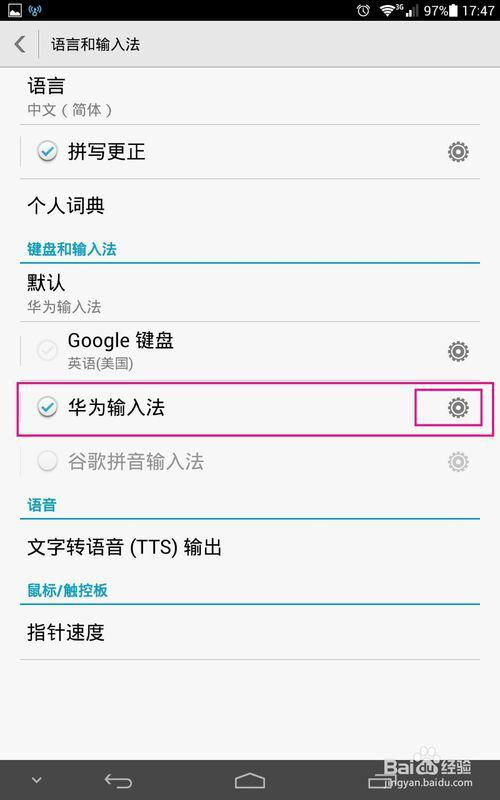如何切换华为手机的双系统设置
华为双系统怎么切换设置
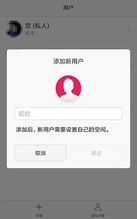
华为手机的双系统,通常指的是其隐私空间功能,这项功能可以让用户在同一部手机上创建两个不同的系统环境,一个用于日常使用(主空间),另一个则用于存储敏感信息或应用(隐私空间)。这种设计不仅提高了数据的安全性,还为用户提供了更为灵活和个性化的使用体验。以下是如何在华为手机上设置和切换双系统的详细步骤:

一、开启隐私空间
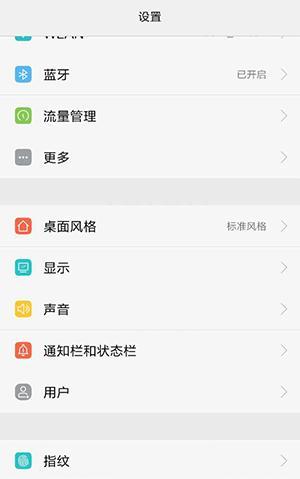
1. 打开设置:
首先,在你的华为手机上找到并打开“设置”应用。这个应用通常位于主屏幕或应用抽屉中,图标可能是一个齿轮或类似的形状。
2. 进入隐私选项:
在设置界面中,向下滑动并找到“隐私”或类似的选项。点击进入后,你将看到一系列与隐私相关的设置。
3. 打开隐私空间:
在隐私设置中,找到并点击“隐私空间”或“多用户”选项(不同版本的EMUI系统可能名称略有不同)。接着,点击“开启”按钮以创建隐私空间。
4. 设置隐私空间密码:
系统会提示你设置一个与主空间不同的密码或指纹来解锁隐私空间。这是为了确保隐私空间中的数据安全,防止未经授权的访问。
5. 进入隐私空间:
完成设置后,你可以通过锁屏界面或设置中的隐私空间选项来进入隐私空间。每次切换时,都需要输入相应的密码或验证指纹。
二、切换双系统
1. 锁屏界面切换:
在锁屏状态下,你可以通过输入不同的密码或指纹来直接切换到隐私空间或主空间。例如,如果你输入的是主空间的密码,手机将解锁并进入主空间;如果你输入的是隐私空间的密码,则手机将解锁并进入隐私空间。
2. 设置菜单切换:
你也可以在设置菜单中切换系统。首先,打开设置应用,然后找到并点击“隐私空间”或类似的选项。在这里,你可以看到一个“进入”按钮,点击它即可切换到隐私空间。同样地,你也可以通过类似的路径返回到主空间。
3. 快速切换技巧:
部分华为手机还支持通过特定的快捷方式来快速切换系统。例如,有些机型允许你在锁屏界面长按某个快捷键来快速进入隐私空间。你可以在设置中查看并启用这些快捷方式。
三、管理隐私空间
1. 添加应用和数据:
进入隐私空间后,你可以像在主空间中一样添加应用、下载内容、存储照片等。这些操作都是独立的,不会影响到主空间中的数据。
2. 调整隐私空间设置:
在隐私空间中,你也可以对系统进行一些个性化的设置,比如更改主题、调整字体大小、设置通知等。这些设置同样不会影响到主空间。
3. 迁移和删除数据:
如果你需要将隐私空间中的数据迁移到主空间,或者想要删除隐私空间及其中的所有数据,可以在设置中找到相应的选项进行操作。需要注意的是,删除隐私空间是一个不可逆的操作,一旦执行,其中的所有数据都将被永久删除。
四、注意事项
1. 数据安全性:
虽然隐私空间提供了额外的安全保障,但仍然建议不要在两个空间中存储过于敏感的信息,比如银行卡密码、身份证照片等。此外,定期备份重要数据也是一个好习惯。
2. 系统更新:
确保你的华为手机系统保持最新状态。系统更新通常包含对隐私和安全性的改进,以及新功能的添加。你可以在设置中的“系统更新”选项中检查并安装更新。
3. 电量管理:
由于隐私空间和主空间是独立的系统环境,它们各自消耗电量。因此,在切换系统时请注意电量情况,避免因为电量不足而影响正常使用。
4. 兼容性问题:
虽然大多数应用都可以在隐私空间中正常运行,但仍有一些应用可能因为权限或兼容性问题而无法使用。如果遇到这种情况,可以尝试在开发者选项中调整相关设置或联系应用开发者获取支持。
五、常见问题解决
1. 无法进入隐私空间:
如果你忘记了隐私空间的密码或指纹验证失败,可以尝试通过主空间的“设置-隐私空间-重置密码”选项来重置密码。如果仍然无法解决问题,可能需要联系华为客服进行进一步的帮助。
2. 隐私空间消失:
在某些情况下,隐私空间可能会因为系统更新或误操作而消失。此时,可以尝试恢复出厂设置来恢复隐私空间(但请注意,这将删除所有手机上的数据)。如果仍然无法解决问题,建议联系华为售后服务中心进行检修。
3. 应用无法同步:
由于隐私空间和主空间是独立的系统环境,因此它们之间的应用和数据无法自动同步。如果你需要在两个空间中共享某些数据或应用设置,可能需要手动进行复制或同步操作。
通过以上步骤,你可以轻松地在华为手机上设置和切换双系统(隐私空间)。
- 上一篇: 怎样制作南瓜灯?
- 下一篇: 如何轻松折出长方形垃圾桶
-
 华为双系统切换指南资讯攻略11-18
华为双系统切换指南资讯攻略11-18 -
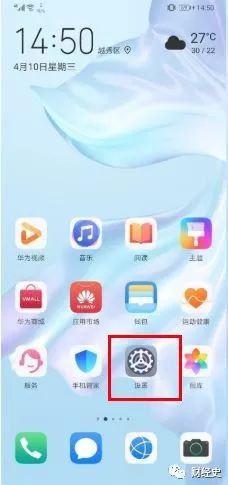 华为手机一键切换双系统的秘籍资讯攻略12-09
华为手机一键切换双系统的秘籍资讯攻略12-09 -
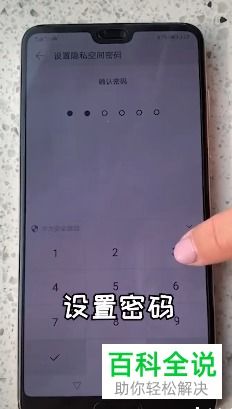 华为手机双系统切换秘籍:轻松驾驭两个世界资讯攻略11-18
华为手机双系统切换秘籍:轻松驾驭两个世界资讯攻略11-18 -
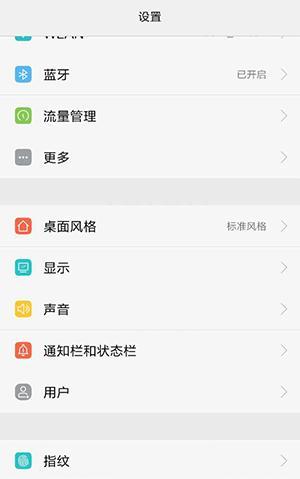 华为手机如何设置并切换双系统?资讯攻略11-03
华为手机如何设置并切换双系统?资讯攻略11-03 -
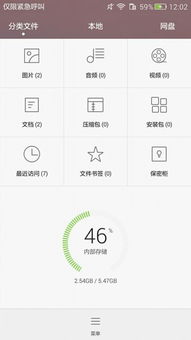 华为手机轻松切换系统分身教程资讯攻略11-03
华为手机轻松切换系统分身教程资讯攻略11-03 -
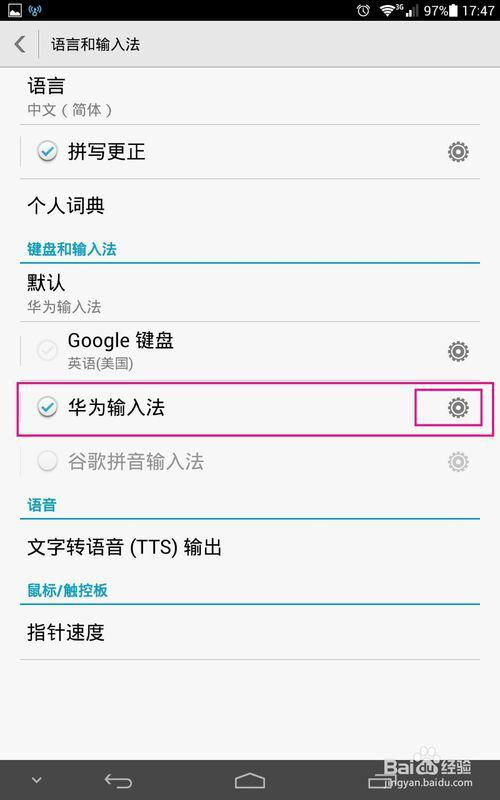 华为手机如何将中文界面改成日语?资讯攻略11-03
华为手机如何将中文界面改成日语?资讯攻略11-03